Zuweisen eines Schnittstellen-VLAN als Zugriffs- oder Trunk-Port an einem Switch
Ziele
Virtual Local Area Network (VLAN) ist eine Gruppe von Ports, die Geräten die Kommunikation untereinander über die Ethernet-MAC-Ebene ermöglicht, unabhängig vom physischen Local Area Network (LAN). Ein Port ist Mitglied eines VLANs, wenn er Daten an das VLAN senden und von diesem empfangen kann. Ein Port ist ein nicht markiertes Mitglied eines VLAN, wenn alle Pakete, die für diesen Port im VLAN bestimmt sind, über kein VLAN-Tag verfügen. Ein Port ist ein markiertes Mitglied eines VLAN, wenn alle Pakete, die für diesen Port im VLAN bestimmt sind, über einen VLAN-Tag verfügen. VLANs werden in der Regel verwendet, um Endpunkte als Arbeitsgruppe zu isolieren. Ein einfaches Beispiel ist die Einrichtung eines anderen VLAN für Sprache und eines separaten VLAN für Daten. Dadurch wird sichergestellt, dass Pakete für beide Datentypen voneinander isoliert sind, wodurch die Nutzung des Switches maximiert wird.
Sie können ein Schnittstellen-VLAN einem bestimmten Modus zuweisen, z. B. einem Zugriffs- oder Trunk-Port.
- Access-Port - Ein Port, der nur den Datenverkehr zum und vom spezifischen VLAN überträgt, dem er zugewiesen ist.
- Trunk-Port - Ein Port, der den Datenverkehr für ein oder alle VLANs übertragen kann, auf die ein bestimmter Switch zugreifen kann.
In diesem Artikel wird erläutert, wie Sie ein Schnittstellen-VLAN auf Ihrem Switch als Zugriffs- oder Trunk-Port konfigurieren.
Unterstützte Geräte | Firmware-Version
- Serie Sx250 | 2.2.0.66 (aktueller Download)
- Sx350-Serie | 2.2.0.66 (aktueller Download)
- SG350X-Serie | 2.2.0.66 (aktueller Download)
- Sx550X-Serie | 2.2.0.66 (aktueller Download)
Schnittstelleneinstellungen
Schritt 1: Melden Sie sich beim webbasierten Dienstprogramm an, und wählen Sie VLAN Management > Interface Settings aus.
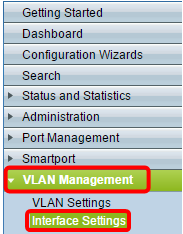
Schritt 2: Wählen Sie in der Tabelle für Schnittstelleneinstellungen in der Dropdown-Liste Schnittstellentyp gleich einer Schnittstelle aus, und klicken Sie dann auf Los. Folgende Optionen sind verfügbar:
- Port - Wählen Sie Port aus, wenn nur ein Port konfiguriert werden muss.
- Link Aggregation (LAG) - Wählen Sie die LAG aus, wenn Sie eine Gruppe von Ports konfigurieren möchten, die in der LAG-Konfiguration definiert ist.
Hinweis: Im folgenden Beispiel wird die LAG ausgewählt.
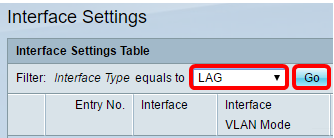
Schritt 3: Klicken Sie auf das Optionsfeld für den Port oder die LAG, den Sie ändern möchten, und klicken Sie auf Bearbeiten.
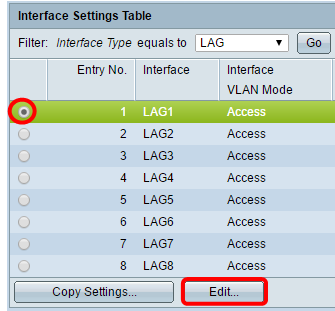
Daraufhin wird ein Popup-Fenster mit dem ausgewählten Schnittstellentyp auf der vorherigen Seite angezeigt.
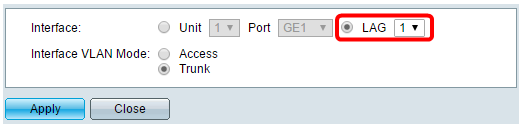
Schritt 4: Wählen Sie das Optionsfeld aus, das dem gewünschten VLAN-Modus für die Schnittstelle entspricht.
- Zugriff - Die Schnittstelle ist ein nicht markiertes Mitglied eines einzelnen VLANs.
- Trunk - Die Schnittstelle ist ein nicht markiertes Mitglied von maximal einem VLAN und ein markiertes Mitglied von einem oder mehreren VLANs.
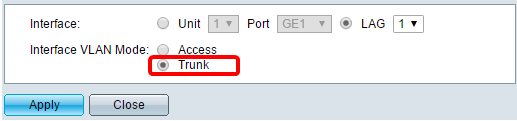
Hinweis: In diesem Beispiel wurde der Trunk ausgewählt.
Schritt 5: Klicken Sie auf Apply (Anwenden).
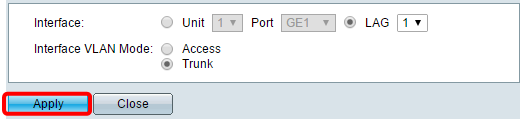
Schritt 6: Die Seite wird dann mit einem Häkchen angezeigt, dass die Einstellungen erfolgreich waren. Klicken Sie auf Schließen.
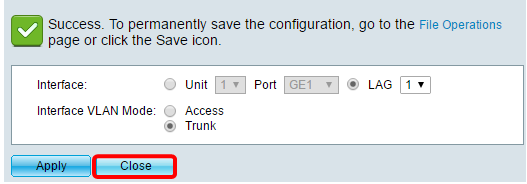
Sie kehren nun zur Tabelle mit den Schnittstelleneinstellungen zurück.
Schritt 7: Überprüfen Sie den Schnittstellenmodus, den Sie konfiguriert haben, um die aktuelle Einstellung zu überprüfen.
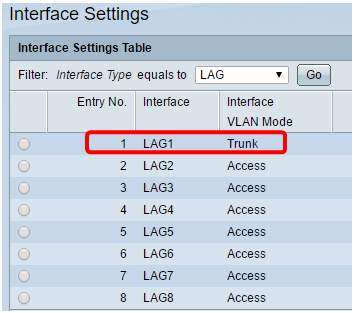
Schritt 8: Um die aktuelle Konfiguration dauerhaft zu speichern, klicken Sie auf das  Symbol.
Symbol.
Sie haben nun erfolgreich das Schnittstellen-VLAN auf Ihrem Switch zugewiesen.
Cisco kontaktieren
- Eine Supportanfrage öffnen

- (Erfordert einen Cisco Servicevertrag)
 Feedback
Feedback